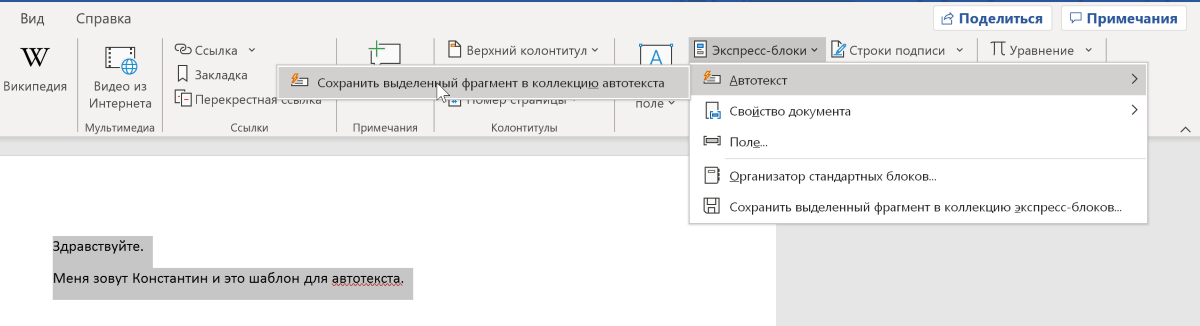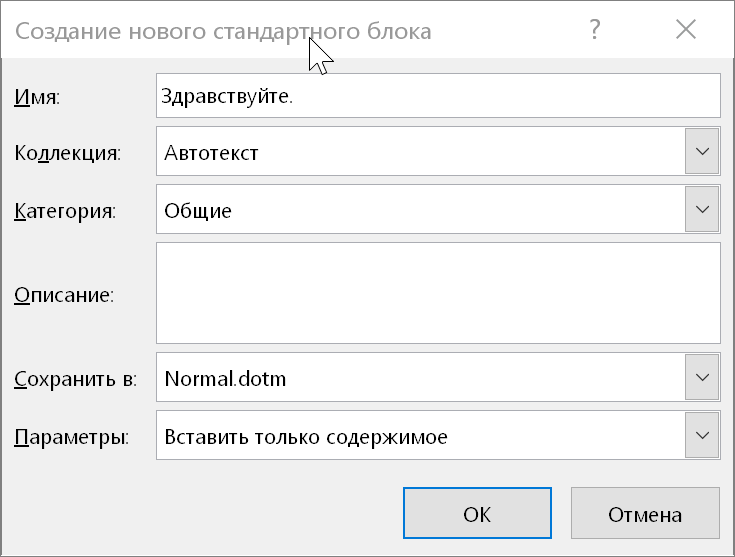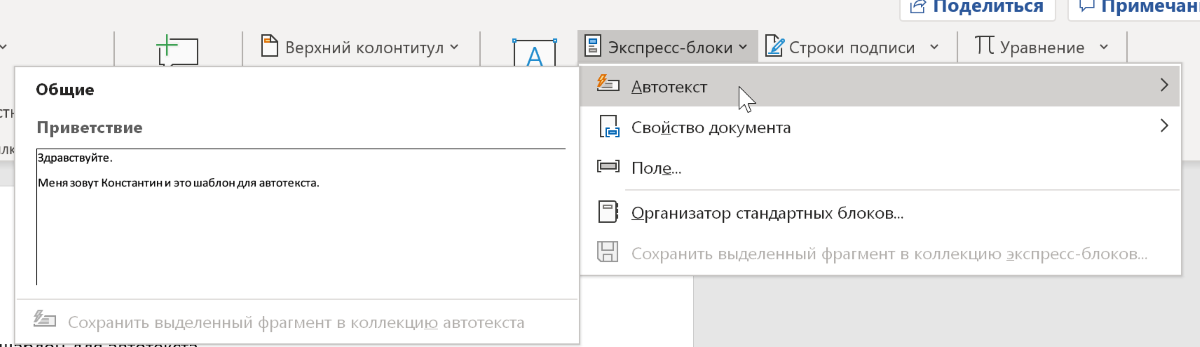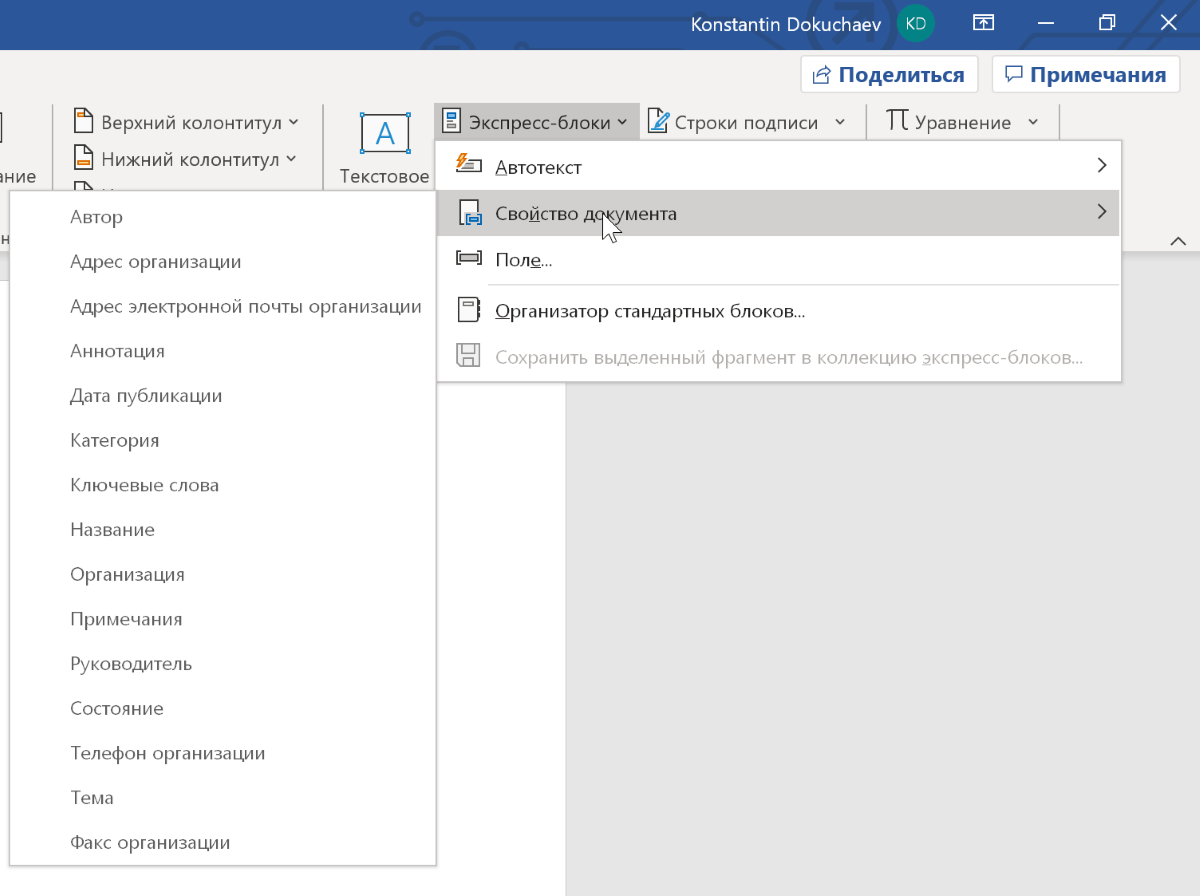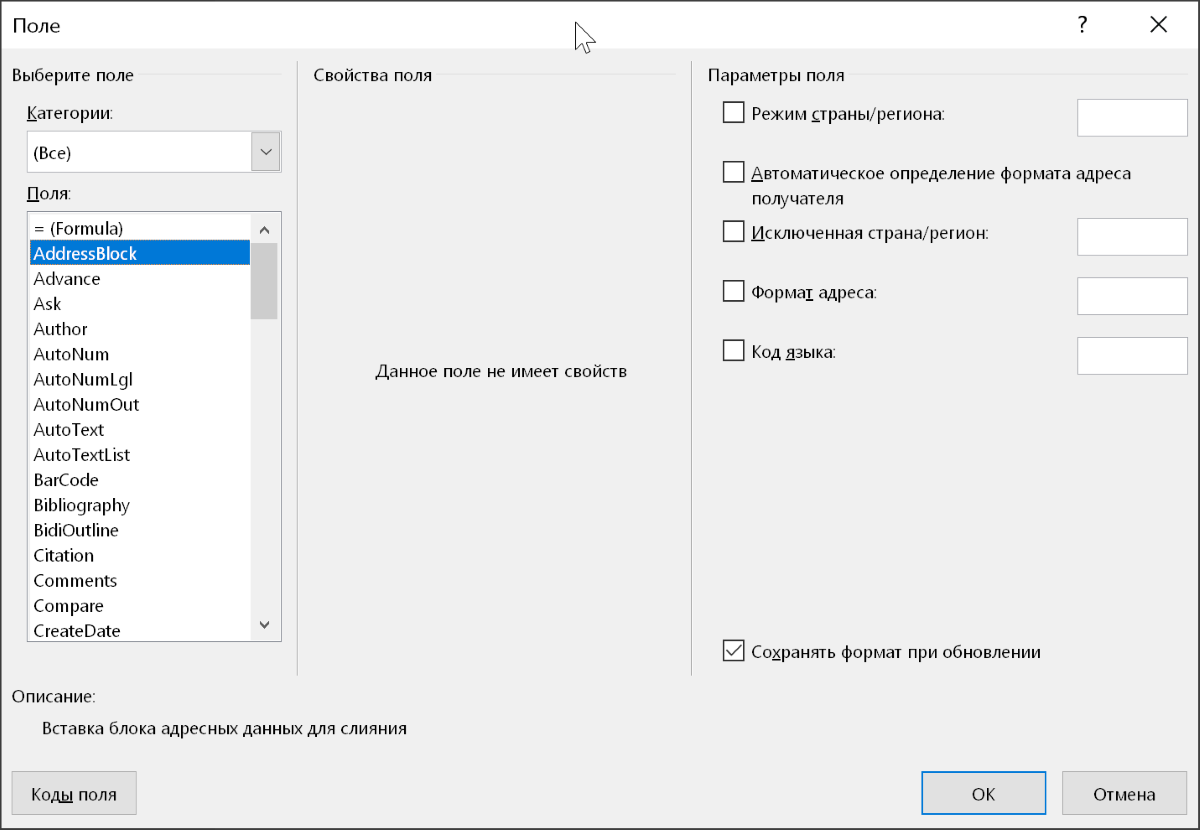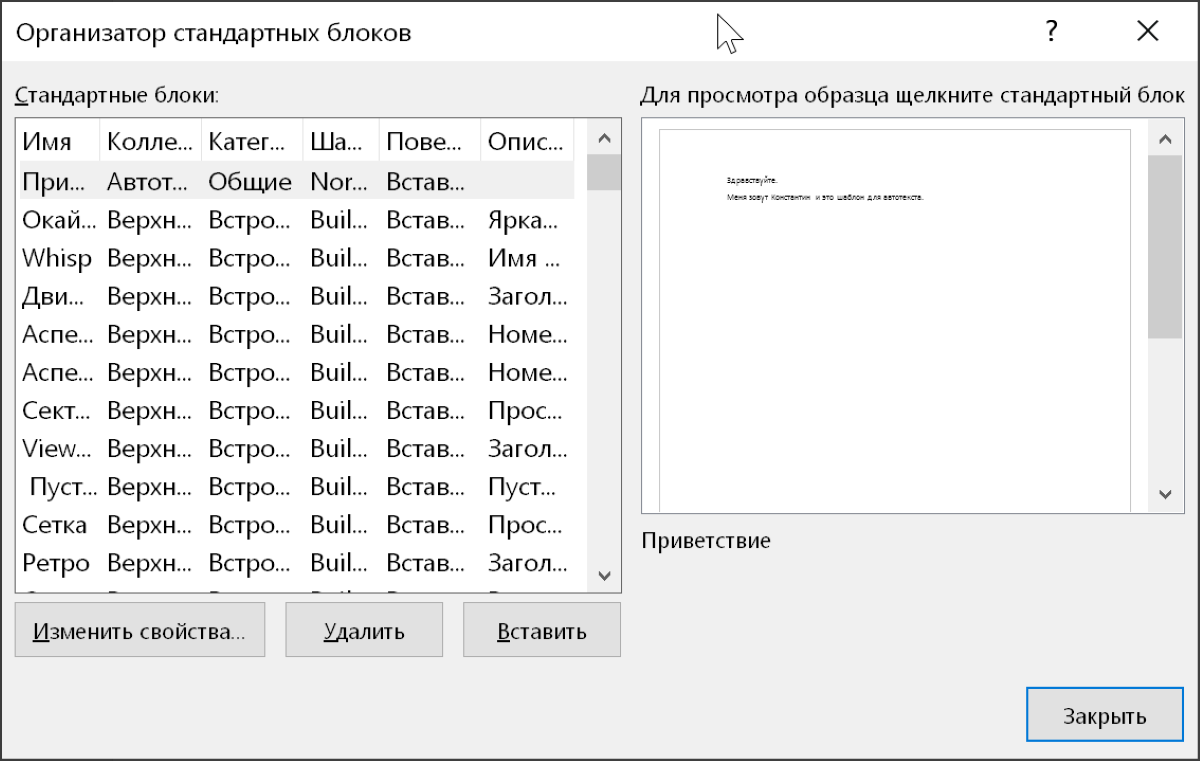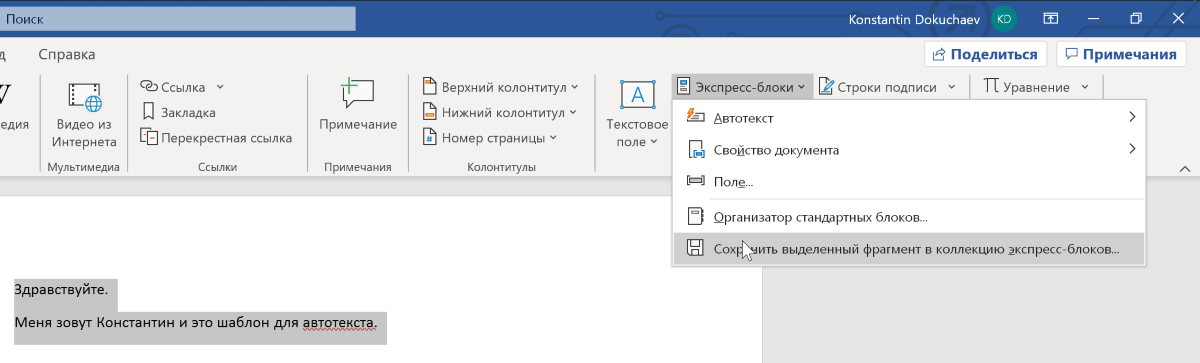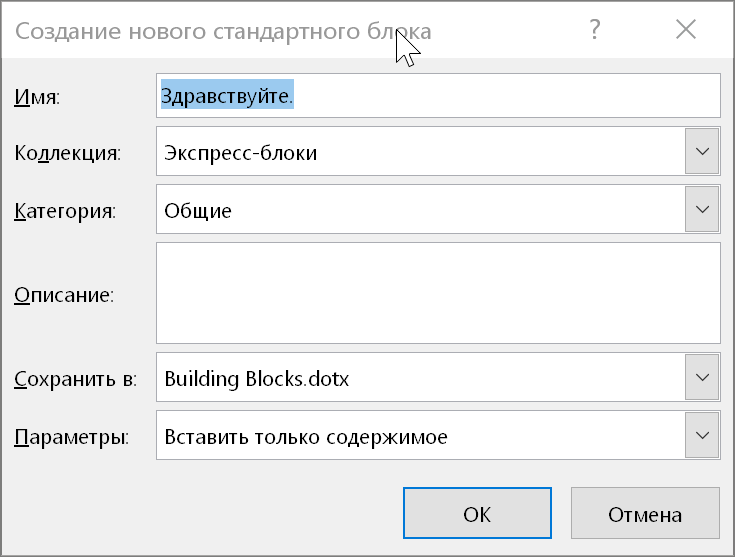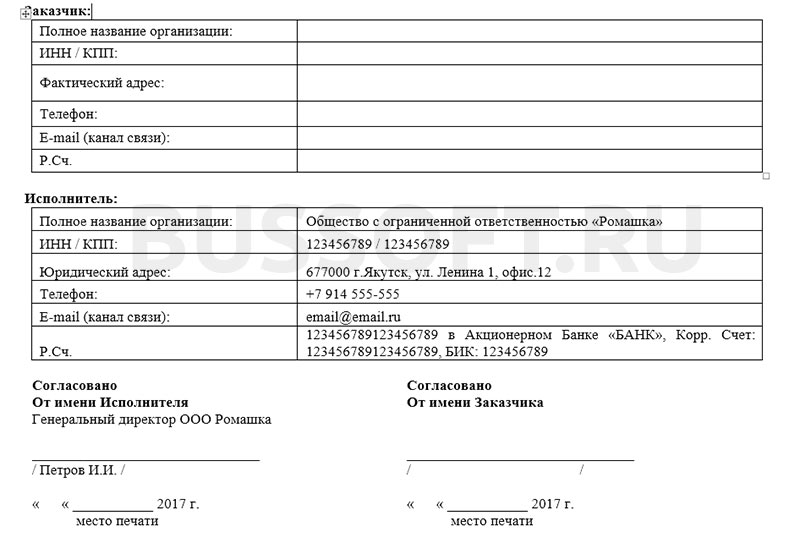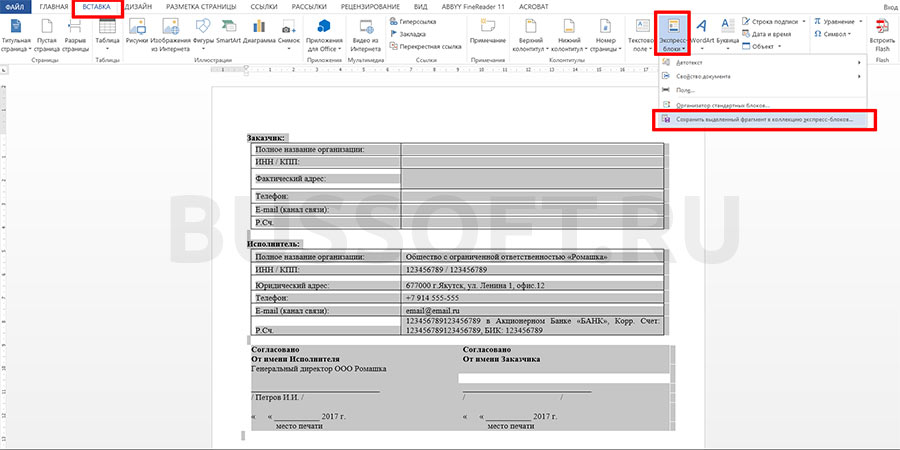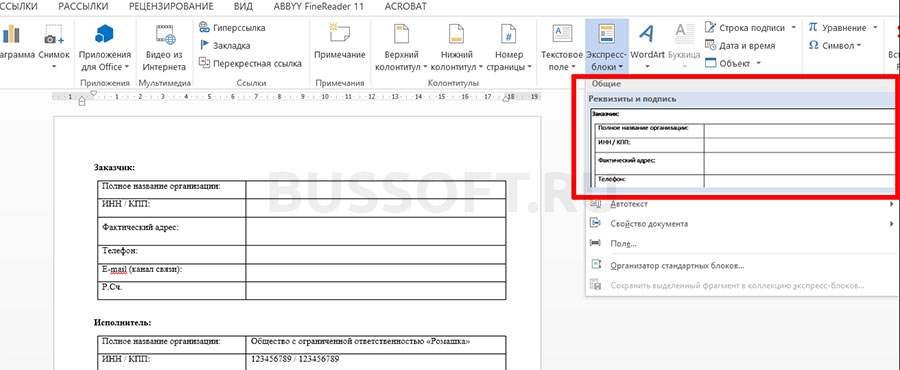word экспресс блоки поле
Экспресс-блоки
С помощью коллекции экспресс-блоков можно создавать, сохранять и искать повторно используемые фрагменты содержимого, в том числе автотекст, свойства документа (название, имя автора и т. п.) и поля.
В этой статье
Откройте коллекцию экспресс-блоков. В приложении Word выберите Вставка > Экспресс-блоки.
Автотекст
Автотекст — это повторно используемое содержимое, которое можно хранить и вставлять в документ многократно. Чтобы открыть коллекцию автотекста, выберите пункт Автотекст. Чтобы сохранить автотекст в этой коллекции, выделите текст, который вы хотите использовать повторно, и выберите пункт Автотекст, а затем — Сохранить выделенный фрагмент в коллекцию автотекста. Заполните данные нового стандартного блока, и вы сможете использовать сохраненный фрагмент многократно.
Свойство документа (только в Word)
Выберите пункт «Свойство документа», чтобы выбрать из списка свойство, которое можно вставить в документ. Заполните поле свойства документа, чтобы создать свойства, которые станут неотъемлемой частью документа.
Поле (только в Word)
Используя коды полей, добавьте поля, в которых можно хранить автоматически обновляемые сведения, такие как время, название, номера страниц и т. д.
Диспетчер стандартных блоков (только в Word)
Выберите пункт Организатор стандартных блоков, чтобы просмотреть все стандартные блоки, доступные в Word. Вы также можете редактировать свойства, удалять и вставлять стандартные блоки.
Сохранить выделенный фрагмент в коллекцию экспресс-блоков
Выделите фразу, предложение или другой фрагмент в документе. На вкладке Вставка в группе Текст нажмите кнопку Экспресс-блоки, а затем выберите пункт Сохранить выделенный фрагмент в коллекцию экспресс-блоков.
Сохранив выделенный фрагмент в коллекции экспресс-блоков, вы сможете использовать его повторно. Для этого нужно нажать кнопку Экспресс-блоки и выбрать его в коллекции.
Как добавить автонабор в MS Word с помощью Экспресс-блоков
Я часто рассказываю про различные инструменты для автонабора. Это когда вы вводите какую-то короткую фразу, а приложение само набирает длинный текст, соответствующий этой фразе. В Microsoft Word добавить автонабор можно стандартными средствами. Они называются Экспресс-блоки.
Экспресс-блоки поддерживаются в Word для Microsoft 365, Outlook для Microsoft 365, Word 2019, Outlook 2019, Word 2016, Outlook 2016, Word 2013, Outlook 2013, Word 2010 и Outlook 2010. То есть почти везде.
С их помощью можно быстро создавать, сохранять и искать повторно используемые фрагменты содержимого, в том числе автотекст, свойства документа (название, имя автора и тому подобное) и поля.
Где найти Экспресс-блоки
Экспресс-блоки находятся в разделе Вставка > Экспресс-блоки.
При нажатии на кнопку откроется выпадающее меню с несколькими разделами:
Ниже я расскажу для чего нужен каждый из пунктов.
Автотекст
Именно раздел Автотекст нужен для решения описанной в заголовке задачи. Он служит для повторного использования содержимого, которое можно хранить и вставлять в документ многократно.
Чтобы добавить текст в автонабор нужно его выделить, а затем в разделе Автотекст нажать на Сохранить выделенный фрагмент в коллекцию автотекста.
В открывшемся окне нужно задать свойства нового блока. Указать его имя, коллекцию, категорию, описание и прочее.
Для перехода в коллекцию нужно нажать на пункт Автотекст. Здесь будут отображаться все наборы с превьюшкой.
Выбираете нужный набор и Word автоматически вставить текст в документ.
Свойство документа
Чтобы каждый раз не вводить от руки такие свойства документа, как Автор, адрес организации, ключевые слова и тому подобное, можно их указать в разделе Свойство документа.
Откройте этот раздел, выберите нужный параметр и он автоматически добавится в документ.
С помощью раздела Поля можно хранить автоматически обновляемые сведения. Например, время, название, номера страниц и прочее.
Диспетчер стандартных блоков
В разделе Организатор стандартных блоков можно просмотреть все стандартные блоки, доступные в Word. Здесь же можно редактировать свойства, удалять и вставлять стандартные блоки.
Сохранить выделенный фрагмент в коллекцию экспресс-блоков
Чтобы добавить какой-либо текст в коллекцию экспресс-блоков его нужно просто выделить, а затем выбрать пункт Сохранить выделенный фрагмент в коллекцию экспресс-блоков.
Затем нужно заполнить его свойства.
После чего этот блок можно использовать повторно. Для этого нужно нажать кнопку Экспресс-блоки и выбрать его в коллекции.
Экспресс-блоки в MS Word – легкое управление шаблонами документов
Экспресс-блоки упрощают работу с текстовым редактором
Если вам достаточно часто приходится иметь дело с набором текстовых документов выполненных по какому-либо стандарту, то вам должно быть уже хорошо знакома такая замечательная функция текстового редактора MS Word, как экспресс-блоки. С их помощью мы можем заранее настроить ряд часто употребляющихся “смысловых блоков” документа (титульного листа, шапки, стилистики подписей и т.п.), а затем, просто собирать готовый документ из этих блоков, как конструктор Lego.
Особенно хорошо освоить экспресс-блоки MS Word тем, кому по работе часто приходится иметь дело с формами и отчетами. Конечно у вас уже наверняка имеются своеобразные “шаблоны” типовых документов, лежащие где-то на жестком диске компьютера, однако освоив нехитрую технику работы с экспресс-блоками изложенную в этой статье, вы сможете значительно упростить свою работу и оставить больше времени на чай и перекуры 🙂
Пример шаблона который всегда нужен под рукой – реквизиты организации
Создание экспресс-блоков в MS Word
Для начала разберем чисто практический пример часто используемого шаблона – подпись руководителя и реквизиты компании. Откуда обычно вы берете эти данные? Большинство даже квалифицированных пользователей MS Word просто копирует их из другого документа. Но давайте уже будем рациональны!
Первым делом создайте новый документ MS Word и скопируйте туда нужный текст вашего будущего шаблона экспресс-блока. Все выглядит идеально? Тогда продолжаем.
Создаем новый экспресс-блок в MS Word и прощаем себе жизнь
Выделяем нужный фрагмент текста целиком, затем на панели “Вставка” в группе “Текст” находим инструмент “Экспресс-блоки” и щелкаем на него. В раскрывшемся списке выбираем последний пункт “Сохранить выделенный фрагмент в коллекцию экспресс-блоков”.
В появившемся окне вводим осмысленное имя для создаваемого экспресс-шаблона, чтоб не запутаться в дальнейшем, при необходимости описание, в поле “Сохранить в” выбираем Normal.dotm
Теперь нажимаем “Ок”. Поздравляю, экспресс-блок создан!
Проверим как это работает: закроем MS Word и откроем его снова. Создадим новый документ и снова перейдем на панель “Вставка”, где щелкнем по инструменту “Экспресс-блоки”.
В списке экспресс-блоков появился и наш шаблон. Щелкните по нему мышью, и его содержимое тотчас появится в документе на том месте, где установлен курсор мыши.
Только что созданный экспресс-блок появился на панели инструментов.
Таким же образом вы можете сделать любое количество экспресс-шаблонов для текстового редактора MS Word, было бы только желание…. или рабочая необходимость!
Экспресс-блоки в Word
Если ваша работа связана на прямую с деловыми переписками, то экспресс-блоки в Word для ваc могут быть очень полезны.
Когда вы ведете деловую переписку, то достаточно часто вам приходится использовать одни и те же куски текста, которые в свою очередь, достаточно объемные — это могут быть как реквизиты конкретной компании, где очень часто приводятся и расчетный счет, и юридический адрес, так и типовые обращения, ну или определённые текстовые блоки, которые помимо самого текста могут содержать ещё и графику.
Если вы читали предыдущие статьи, то уже знаете как минимум два способа использования готовых блоков:
Как сделать экспресс-блок в ворде? Все достаточно просто: выделите нужный вам фрагмент текста, а затем щелкните на кнопку «Сохранить выделенный фрагмент в коллекцию экспресс-блоков» в поле в ворде экспресс-блока.
Каждому экспресс-блоку вы можете дать индивидуальное название и по мере необходимости вы всегда можете через «вставку» помещать нужный блок в текст документа.
Располагаются данные команды в кнопках «Свойство документа» и «Поле».
Такие команды очень полезны в организации документооборота какой-нибудь крупной компании, а применять ли это в домашних условиях? Следует попробовать и научиться каждому, после чего сделать для себя вывод, насколько для вас полезна данная функция в Ворде.
И в конце, щелкните по кнопке «Организация стандартных блоков», которая находится рядом с предыдущими кнопками.
Еще в самом начале статьи я сказал, что вы можете сохранять не только экспресс-блоки в виде текста, но и в виде графики: именно в данной вкладке хранится коллекция виньеток, различных врезок и прочих элементов для добавления в ваши документы. Любой из этих блоков вы можете вставить с помощью кнопки «Вставить».
Использование экспресс-блоков и автотекста в Word
С помощью коллекции кратких частей можно создавать, хранить и повторно использовать элементы содержимого, включая автотекст, свойства документа (например, заголовок и автор) и поля. Эти многоязвные блоки содержимого также называются «блоками». Автотекст — это распространенный тип building block, который хранит текст и рисунки. Для поиска или изменения нужного блока можно использовать организатор.
Чтобы открыть коллекцию экспресс-боков, на вкладке Вставка в группе Текст нажмите кнопку Экспресс-блоки.
В этой статье
Выделите фразу, предложение или другой фрагмент документа, который нужно сохранить в коллекции.
На вкладке Вставка в группе Текст нажмите кнопку Экспресс-блоки и выберите пункт Сохранить выделенный фрагмент в коллекцию экспресс-блоков, если нужно, измените имя и добавьте описание, а затем нажмите кнопку ОК.
Примечание: Чтобы сохранить выделенный фрагмент как автотекст, на вкладке Вставка в группе Текст нажмите кнопку Экспресс-блоки и выберите пункт Автотекст, а затем — Сохранить выделенный фрагмент в коллекцию автотекста.
Выделите фразу, предложение или другой фрагмент документа, который нужно сохранить в коллекции.
На вкладке Вставка в группе Текст нажмите кнопку Экспресс-блоки и выберите пункт Сохранить выделенный фрагмент в коллекцию экспресс-блоков, если нужно, измените имя и добавьте описание, а затем нажмите кнопку ОК.
Примечание: Чтобы сохранить выделенный фрагмент как автотекст, в поле Коллекция в раскрывающемся списке выберите пункт Автотекст.